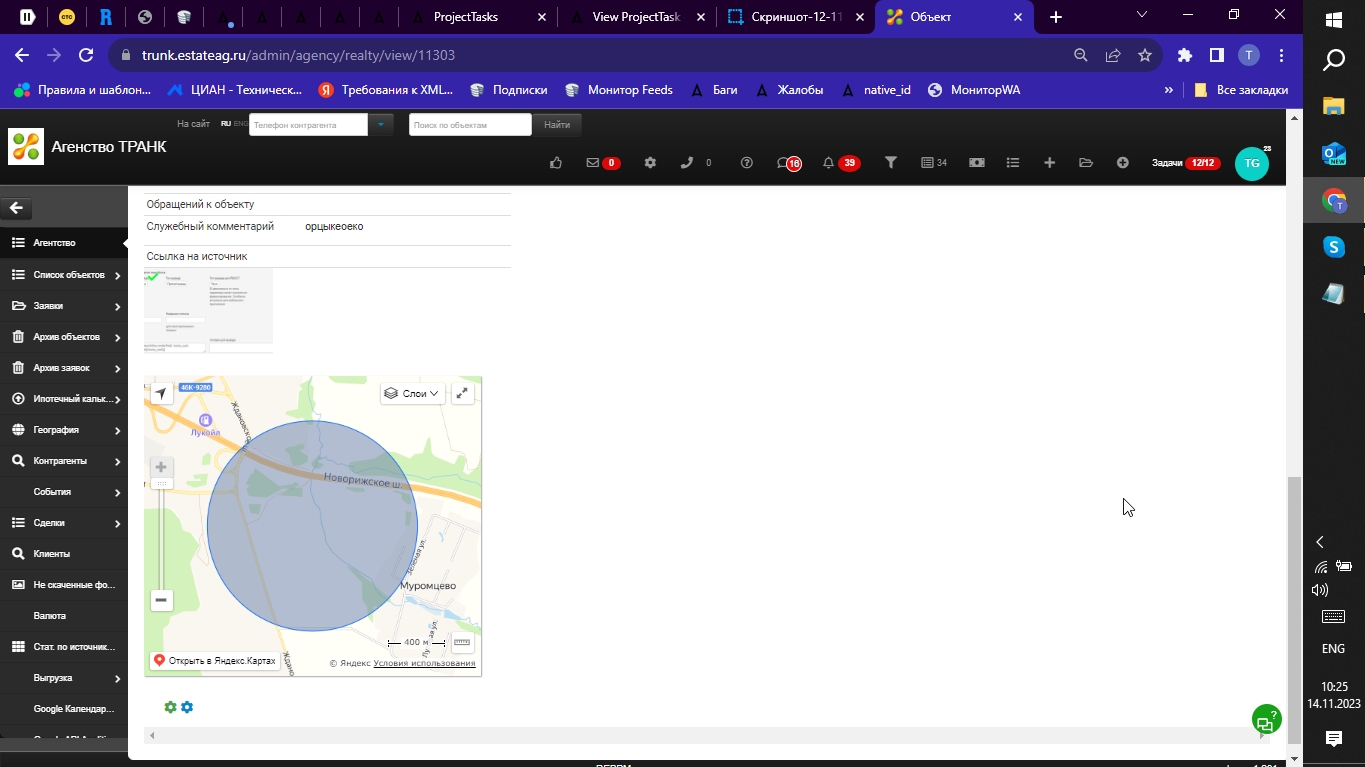Как добавить Банк?
Как добавить банк для работы с разделом Ипотека:
Переходим по ссылке домен/admin/agency/mortgage_bank или в Левом боковом меню находим раздел Ипотека - выбираем Банки:
Нажимаем на "Добавить"
И заполняем все поля:
Сохраняем.
Как добавить банк для работы с разделом Ипотека:
Переходим по ссылке домен/admin/agency/mortgage_bank или в Левом боковом меню находим раздел Ипотека - выбираем Банки:
Нажимаем на "Добавить"
И заполняем все поля:
Сохраняем.
Находим в левом боковом меню раздел "Статусы":
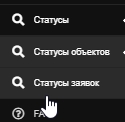
Выбираем нужный раздел для изменений: статусы объектов или статусы заявок.
После перехода в раздел нажимаем "Добавить":
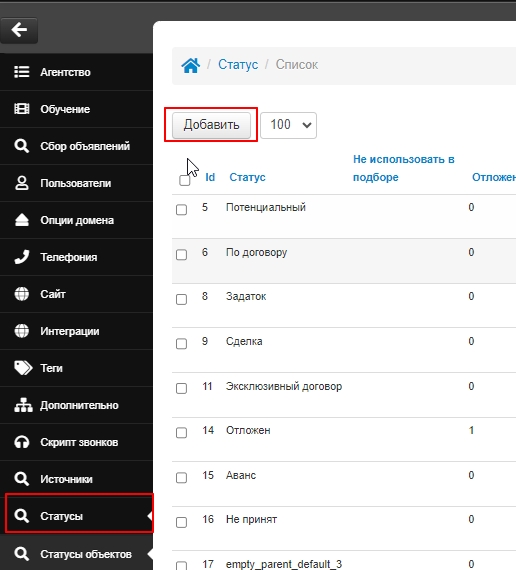
В поле "Статус" - указываем название нового статуса
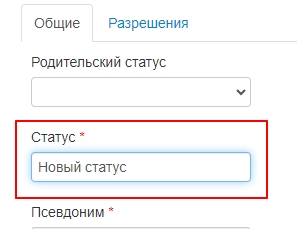
В поле "Псевдоним" - указываем название статуса на английском языке
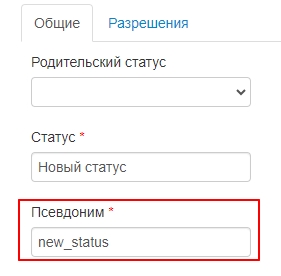
Сохраняем.
Поле "Не использовать в подборе" учитывается при подборе заявки к объекту и наоборот. Заявки/Объекты, находящиеся в этом статусе не будут участвовать в подборе.
При активном поле "Не показывать в воронке", этот статус не будет отображаться на канбане.
При активном поле "Скрыть в базе" - объекты/заявки с данным статусом не отобразятся в списке объектов/заявок.
Чекбокс "Отложенные" - читать инструкцию
Если указан цвет, заявки/объекты в этом статусе будут подсвечены в списке этим цветом.
На вкладке "Разрешения" регулируются права видимости статуса.
Так активный чек-бокс для роли означает видимость статуса при создании/редактировании объекта/заявки, на канбане.
Если же у роли статус неактивен, то пользователи с данной ролью не увидят данный статус при создании и редактировании объекта/заявки, и на канбане.

Для того, чтобы на проекте заработал RSS фид необходимо:
1) открыть доступ к seo/yandex_rss/turbo_page
2) фид будет доступен по ссылке домен//yandex_rss.xml
В шестренке просмотра объекта появилась настройка Выводить оригиналы изображений в pdf вкладка Страница настройки формирования pdf включить, проверить что в настройках выводится
Зайти в шестренку просмотр объекта на вкладке Страница редактирования прав найти Скрыть точные координаты в просмотре объекта поставить галочки для нужных ролей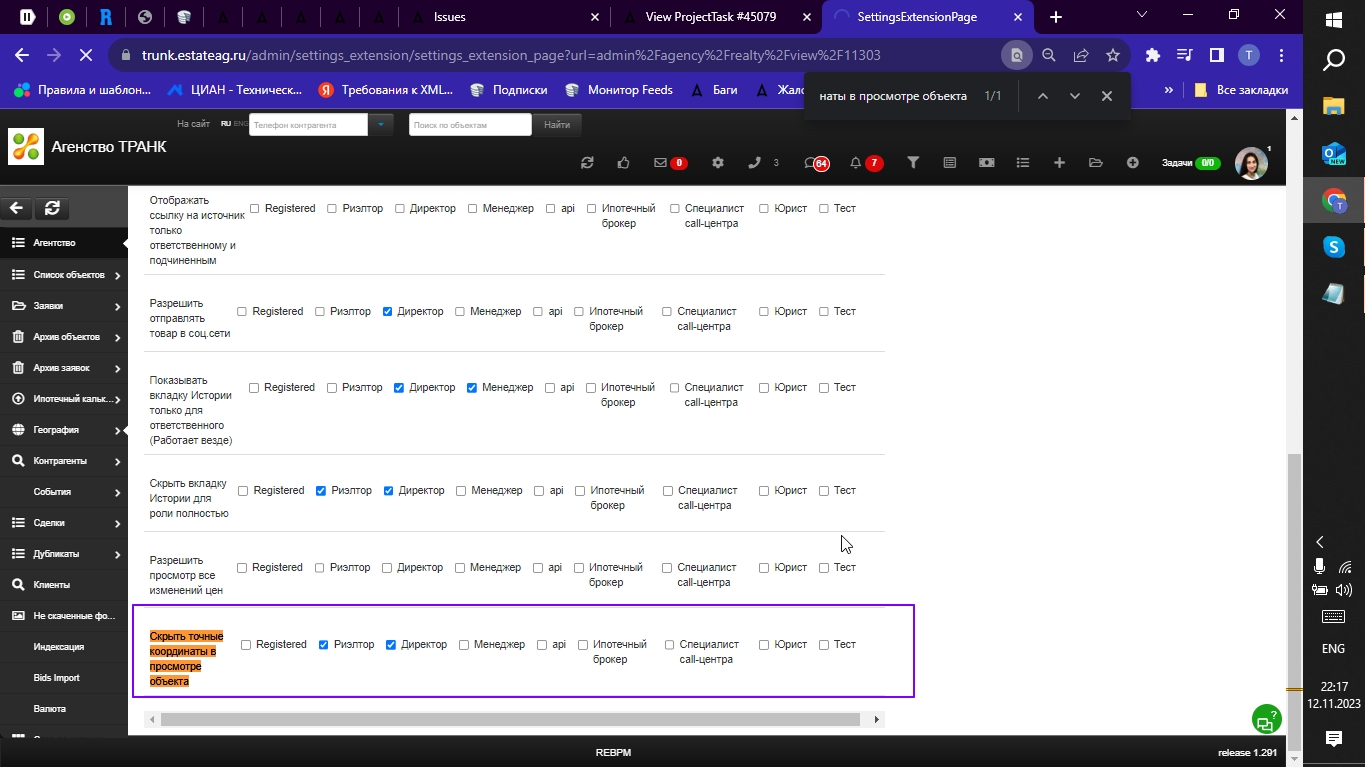
далее зайти под этими ролям в просмотр объекта и проверить, что там выводиться окружность, а не точка